Jika kalian ingin mencoba menggunakan Wordpress tapi masih ragu untuk membeli hosting karena suatu dan lain hal, salah satu solusi yang dapat kalian lakukan adalah dengan menggunakan Hosting Gratis.
Namun tidak semua hosting gratis memberikan fasilitas hosting Wordpress secara langsung jadi kalian harus hosting manual.
Nah jika kalian ingin menggunakan Wordpress tapi tidak ingin terlalu ribet mengurus setting hosting kalian bisa mencoba hosting gratis dari Pantheon.
Gak usa basa-basi lagi deh Mintek langsung aja ke tutorialnya.
Baca Juga: CARA MENGATASI ERROR SERVER (5xx) BLOGSPOT DI GOOGLE SEARCH CONSOLE
Hosting Wordpress Gratis - Pantheon
Cara Membuat Akun Pantheon
Silahkan kunjungin situs pantheon.io
- Klik Get Started atau Start for Free
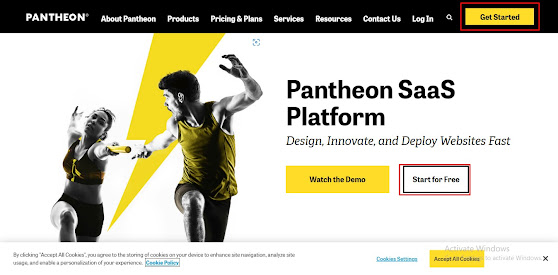 |
| Get Started |
- Isikan form pendaftaran dan klik Sign Up atau kalian juga bisa mendaftar dengan Auth Google jadi gak perlu ngisi data lagi
 |
| Sign Up |
- Selanjutnya silahkan Login, karena Mintek menggunakan email maka pilih Login With Mail. Namun kalau kalian menggunakan Auth Google, silahkan pilih yang Login Google
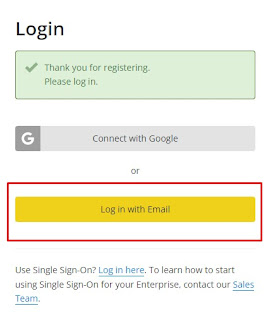 |
| Login |
- Selesai
Sampai disini kalian sudah berhasil membuat akun Pantheon. Tepuk tangan dulu dong untuk keberhasilan kalian.
Sekarang Mintek akan melanjutkan tutorialnya untuk menginstall Wordpress.
Baca Juga: Cara Membuat Google Anlytics Versi Lama (Universal Analytics/UA)
Cara Install Wordpress Pantheon
- Setelah Login berhasil, Silahkan klik Start a New Project
 |
| Start a New Project |
- Selanjutnya kita akan membuat nama website. Silahkan isikan nama websitenya kemudian pilih Region dari websitenya. Pilih yang terdekat aja ya yaitu Australia. Klik Continue untuk melanjutkan
 |
| Setting Disemua Website |
- Kalian akan diperlihatkan CMS yang didukung oleh Pantheon, Kali ini kita akan menggunakan Wordpress. Jadi silahkan klik tulisan Deploy pada CMS Wordpress. Tunggu prosesnya higga selesai
 |
| Install CMS Wordpress |
- Jika Sudah Selesai klik tombol Visit Your Pantheon Dashboard
- Klik Visit Site Admin untuk mengunjungi halaman admin Wordpress
- Selesai
Owh iya, saat ini Pantheon sudah juga menggunakan Dashboard baru jadi jika saat kalian selesesai membut akun diarahkan ke dashboard seperti dibawah ini
 |
| Dashboard Pantheon |
Silahkan ikuti cara dibawah ini untuk menginstall Wordpress di Pantheon
Cara Install Wordpress Pantheon Dashboard Baru
- Masuk ke Home lewat sidebar dan klik Create New Site
 |
| Membuat Website Baru |
- Pilih Wordpress
 |
| Membuat Website Baru dengan CMS Wordpress |
- Isikan nama websitenya
 |
| Konfigurasi Hosting Website |
- Tunggu hingga proses instalasi selesai
 |
| Proses Instalasi Wordpress |
- Jika sudah selesai silahkan klik tulisan Visit Pantheon Site atau bisa langsung klik tulisan Sites di sidebar kiri layar
- Silahkan pilih Site yang baru kalian buat dengan mengklik pada nama sitenya. Misalnya untuk site saya namanya Contoh Yoast
 |
| Memilih Website |
- Klik Visit Site Admin untuk mengunjungi halaman admin Wordpress
 |
| Membuka Halaman Admin Wordpress |
- Selesai
Hore. Selamat sampai tahap ini kalian sudah berhasil menginstall Wordpress. Selanjutnya Mintek akan mengajak kalian untuk melakukan konfigurasi Wordpress
Konfigurasi Wordpress Pantheon
- Klik Visit Site Admin untuk mengunjungi dashboard Wordpress
- Pilih bahasa yang akan digunakan untuk Wordpress
 |
| Pilih Bahasa |
- Isikan
data dari akun admin Wordpress yang akan dibuat. Search engine
visibility bisa kalian centang jika ingin website kalian tidak terindex
atau tidak bisa diakses lewat search engine seperti google. Kemudian
klik Install Wordpress
 |
| Konfigurasi Wordpress |
- Silahkan login dengan Username dan Password yang sudah kalian buat tadi
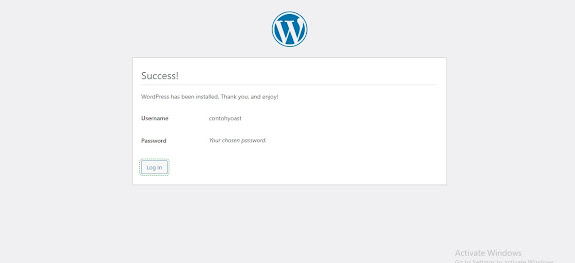 |
| Login |
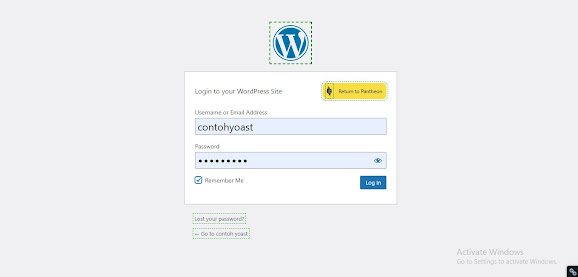 |
| Login |
- Dashboard Wordpress
 |
| Dashboard Wordpress |
Selamat sampai disini kita sudah bisa dan berhasil melakukan instalasi wordpress di Pantheon.
Kalian bisa melakukan explorasi, misalnya seperti menginstall plugin, tema dan membuat artikel
Jika ingin mengunjungi website kalian bisa mengunjunginya dengan cara mengklik nama webisite kalian yang ada disebelah logo Wordpress
 |
| Dashboard Pantheon |
Baca Juga: CARA MENGATASI ERROR SERVER (5xx) BLOGSPOT DI GOOGLE SEARCH CONSOLE
Nah itulah artikel saya ya kali ini mengenai Hosting Wordpress Gratis di Pantheon, semoga bisa membantu temen-temen nih yang
ingin menggunakan Wordpress tapi masih belum bisa menyewa hosting
berbayar.
Jangan lupa klik tombol follow di blog Ladangtekno ya, Jangan lupa juga kunjungi akun sosial media ladangtekno lainnya di
-
Instagram:
ladangtekno
-
Youtube:
ladangtekno
-
Facebook:
blogladangtekno
- Twitter: ladangteknocom


komentar dengan bijak ya :)
please write comments wisely :)
EmoticonEmoticon